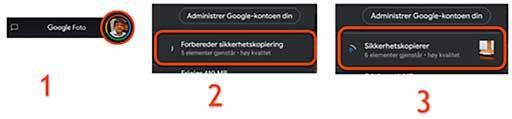
5 minute read
Sikre dine data
Lagre i skyen, ta en sikkerhetskopi og synkronisering er populære begreper med hensyn til å sikre data, men hva betyr disse begrepene og hvordan kan vi bruke disse?
Joop Cuppen
Advertisement
Både synkronisering, sikkerhetskopiering og skylagring er altså tjenester du kan bruke for å sikre dataene dine, det vil si sikre bilder, dokumenter og så videre. Selv om de har mye til felles er det noen forskjeller mellom disse tre begreper.
Synkronisering Synkronisering brukes for å gjøre data, for eksempel bilder, kontakter eller e-poster, tilgjengelig på flere enheter. Forenklet sagt vil data du har på en enhet, for eksempel på PC, bli kopiert eller speilet til en datamaskin som er plassert på internett og dermed tilgjengelig på nettbrettet og/eller mobilen du bruker. Det som altså kjennetegner synkronisering er at alt på din PC, mobil eller nettbrett, som du synkroniserer, blir helt likt alle steder.
Ulempe med synkronisering er at når du sletter et bilde på PC-en så slettes det også der du har synkronisert den til. Endrer du et bilde, så endres det der det er synkronisert. Dette gjør at du fort kan miste viktige filer, men samtidig så har du alltid tilgang til filene dine på alle enheter.
Sikkerhetskopiering (Backup) Backup er det engelske ordet for «reserve». Dette begrepet brukes for en sikkerhetskopi av en fil, et program eller hvilken som helst programvare. Sikkerhetskopien er ment å beskytte dataene på din PC. Når noe uventet skjer med din PC vil du ved hjelp av denne sikkerhetskopien kunne gjenopprette alle data.
Sikkerhetskopiering skiller seg fra synkronisering ved at: – filene blir værende selv om du sletter dem på PC, mobil eller nettbrett – sikkerhetskopiering gjøres til ett bestemt sted, og vil derfor ikke automatisk være tilgjengelig på andre enheter
Skylagring Du kan lagre data på en ekstern harddisk, men du kan også lagre dem på nettet (eller online). Det å lagre data (bilder, dokumenter) på nettet kalles også skylagring.
Noen av de kjente skylagringstjenester er OneDrive fra Microsoft, iCloud fra Apple, Min Sky fra Telenor og Telia Sky fra Telia (tidligere Get). I tillegg har vi Dropbox som er en uavhengig amerikansk nettskytjeneste. Alle som har Android-telefon eller bruker gmail, kan bruke en Google lagrings-konto.
Et selskap stiller altså plass til rådighet i et såkalt datasenter for å lagre data. For å kunne jobbe i skyen trenger brukeren en
konto med passord for en såkalt skytjeneste. Tjenestene tilbyr ofte begrenset gratis lagring.
For å bruke skyen trenger du også en internettforbindelse.
For at en mobil enhet skal kunne bruke en skylagringstjeneste, må det (installeres) brukes en app.
For eksempel må man laste ned Google Foto app eller Dropbox app for å bruke den tjenesten. På PC går du til nettsiden for å se og bruke for eksempel Google Foto.
Eksempel på skylagring.
Google Foto En av de skylagringstjenester som du kan ta i bruk er Google Foto. Dette er en kombinasjon av sikkerhetskopiering og skylagring. Bildene dine blir nemlig i Google Foto sikkerhetskopiert til skyen. Dersom du skulle slette et bilde på en av dine enheter vil det samme bilde ikke blir slettet fra Google Foto. Du kan dermed bygge opp en fotosamling samtidig som du kan slette bildene fra for eksempel din mobil, for å frigjøre lagringsplass som ofte er et problem, spesielt på iPhone.
Google Foto er en sikkerhetskopierings- og skylagringstjeneste som fungerer like bra på alle enheter, det vil si for PC og Mac, iPhone/iPad og Android enheter. Det betyr at denne tjenester kan brukes uavhengig av hvilke typer enheter du bruker.
Hvordan fungerer Google Foto? Betingelse for å kunne benytte deg av Google Foto er at du har en Google (Gmail) konto.
På PC eller Mac
For å kunne sikkerhetskopiere bildene dine fra PC eller Mac til Google Foto, må du laste ned et program som heter Backup and Sync. – søk i Google på Backup and sync google og velg lenken Last ned Backup
and Sync – gratis lagring i nettskyen –
– trykk på den blå knappen Last ned
Backup and Sync og trykk Godta og last ned. – åpne programmet etter nedlasting og logg inn med Gmail-konto – velg hva Google Foto skal sikkerhetskopiere (bilder/pictures) – velg Høy kvalitet – gratis ubegrenset
lagringsplass
– trykk Start
Programmet Backup and Sync vil nå sette i gang med sikkerhetskopiering av alle bilder du har valgt på PC, til Google Foto. Avhengig av hvor mange bilder du har på din PC, kan det ta en stund før programmet blir ferdig med sikkerhetskopieringen.
Hver gang du starter datamaskinen vil også dette programmet starte og sikkerhetskopiere nye bilder den finner.
Det finnes ingen app på PC og Mac for Google Foto. På PC og Mac er Google Foto på en nettside, nemlig photos.google.com. Du må altså gå til en nettside for å kunne bruke (se og arbeide med bildene) i dette programmet.
Eksempel på synkronisering.
På nettbrett og mobil.
På nettbrett og mobiltelefon bruker du Google Foto appen. På Android enheter er denne appen standard installert. For iOS enheter må Google Foto lastes ned fra App Store.
Første gang du åpner appen Google Foto, må du logge deg inn med din Gmail-konto. Når Google Foto åpner seg vil du se profilen din øverst til høyre. Den viser enten ditt profilbilde eller dine initialer (1). Trykk på den, så vil sikkerhetskopieringsprosessen starte (2 og 3). Avhengig av hvor mange bilder du har på din mobil vil antallet vises (i eksempel ovenfor er det 6 bilder).
Hver gang du har tatt noen nye bilder med nettbrett eller mobil, må du åpne appen Google Foto, trykke på profilen din og vente til du ser Sikkerhetskopieringen er fullført.
Med Google Foto kan du altså samle alle dine bilder, enten de er på PC, nettbrett eller mobil, på en og samme plass. Og Google Foto er tilgjengelig overalt, så lenge du har tilgang til internett og kan logge deg inn med din Google konto.

Synkronisere e-poster og kontakter i Gmail Prinsippet for denne synkronisering er at du bruker Gmail som webmail på PC. På nettbrett og mobil bruker du Gmail appen. Dermed vil du se det samme på alle enheter, det vil si samme e-poster og samme kontaktliste. Dataene (e-post og kontakter) blir altså synkronisert.
Det samme prinsippet gjelder også for andre typer e-post programmer som Yahoo mail eller lignende.
For å forklare hva ordet webmail betyr: lese e-post i en nettleser, for eksempel Edge, Google Chrome eller Safari, i stedet for i et spesifikt e-postprogram. Altså lese mail (e-post) på web (nett).









